Jak włączyć lub wyłączyć menu paska narzędzi rozszerzeń w Google Chrome
Inny Przydatny Przewodnik / / August 04, 2021
Reklamy
Przeglądarki można w większości dostosować, biorąc pod uwagę fakt, że dostępne są tysiące intrygujących rozszerzeń, które ułatwiają internautom. Jest to szczególnie prawdziwe w przypadku przeglądarki Google Chrome. Chrome udostępnia kolekcję rozszerzeń w swoim sklepie internetowym Chrome. Większość użytkowników Chrome będzie miała włączone rozszerzenie, aby wszystko działało znacznie lepiej.
W przeciwieństwie do tego menu paska narzędzi rozszerzeń jest czymś, z czym wszyscy często korzystamy. Menu paska narzędzi rozszerzeń to ikona w kształcie puzzli w prawym górnym rogu przeglądarki Chrome. To menu otwiera lepszy sposób interakcji z zainstalowanymi rozszerzeniami. W takim przypadku jako właściciel możesz włączyć lub wyłączyć to menu zgodnie z własnymi preferencjami. Warto o tym wiedzieć, więc oto przewodnik dotyczący włączania i wyłączania menu paska narzędzi rozszerzeń w Google Chrome.
Menu paska narzędzi rozszerzeń, jak wspomniano wcześniej, jest ikoną w kształcie puzzli. Znajduje się obok przypiętych rozszerzeń w prawym górnym rogu przeglądarki Chrome. To, co zasadniczo robi menu paska narzędzi rozszerzeń, to lepsze i bezproblemowe zarządzanie zainstalowanymi rozszerzeniami. Kliknięcie go spowoduje wyświetlenie wszystkich zainstalowanych rozszerzeń w przeglądarce Chrome. Wraz z nim są opcje przypinania lub odpinania go z menu oraz inne opcje, takie jak otwieranie rozszerzeń, włączanie lub wyłączanie uprawnień i całkowite usuwanie go z przeglądarki.
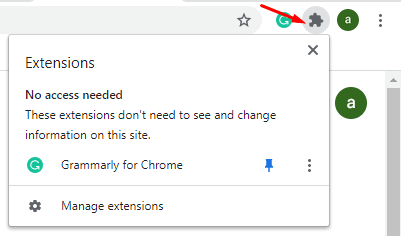
Reklamy
Menu paska narzędzi rozszerzeń to całkiem przydatna funkcja dla każdego, kto używa przeglądarki Chrome. W zasadzie eliminuje potrzebę przechodzenia do ustawień Chrome w celu zarządzania rozszerzeniami. Zapewnia to bezproblemową obsługę rozszerzeń bezpośrednio z dowolnej strony, nad którą obecnie pracujesz.
Kilka miesięcy temu niektóre dostosowania w Google Chrome działały dość szybko i łatwo dzięki flagom. Aż do jednej dużej aktualizacji Google Chrome niektóre flagi zostały usunięte, a użytkownicy nie mogli już modyfikować ustawień Chrome. Jak się spodziewaliśmy, flaga włączania i wyłączania menu paska narzędzi rozszerzeń dawno zniknęła wraz z aktualizacją.
Użytkownicy będą chcieli obecności menu paska narzędzi rozszerzeń. Niektórzy mogą nie podążać za tym samym sposobem myślenia. W końcu to wszystko zależy od osobistych preferencji i dlatego powinieneś wiedzieć, jak je wyłączyć lub włączyć. W ten sposób możesz wybierać między tym, co chcesz w pewnym momencie. Określona flaga Chrome służąca do wyłączania lub włączania menu paska narzędzi rozszerzeń nie jest już dostępna. Oznacza to, że musisz zastosować inne działające rozwiązanie. Mamy jeden dla Ciebie i wszystko, co musisz zrobić, to zastosować poniższe kroki, aby włączyć lub wyłączyć menu paska narzędzi rozszerzeń:
Włączanie lub wyłączanie menu paska narzędzi rozszerzeń w przeglądarce Google Chrome
- Pierwszym krokiem jest utworzenie skrótu Google Chrome. W tym celu musisz znaleźć zainstalowaną aplikację Google Chrome na swoim komputerze, kliknąć aplikację prawym przyciskiem myszy i wybrać opcję utworzenia skrótu. Aplikację Chrome możesz łatwo znaleźć, wyszukując Chrom w wyszukiwaniu w systemie Windows i kliknij prawym przyciskiem myszy aplikację w wynikach, aby wybrać Otwórz lokalizację pliku

- Po utworzeniu skrótu zamknij przeglądarkę Chrome, a następnie kliknij prawym przyciskiem myszy ikonę skrótu, aby przejść do jej Nieruchomości. Upewnij się, że przeglądarka Chrome jest zamknięta przed otwarciem właściwości. Jeśli przeglądarka jest nadal otwarta, metoda nie zadziała
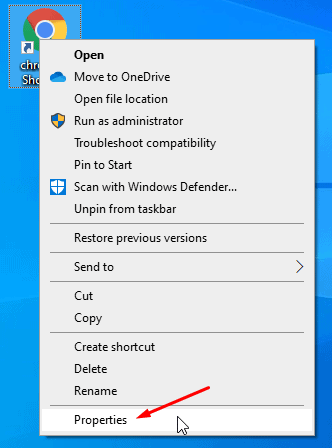
- Po otwarciu jego właściwości kliknij i przesuń kursor pisania na sam koniec tego, co jest napisane w Cel pudełko. W tym celu dodaj plik przestrzeń i skopiuj i wklej następujące polecenie zgodnie z własnymi preferencjami:
- Aby włączyć menu paska narzędzi rozszerzeń: –Enable-features = ExtensionsToolbarMenu
-
Aby wyłączyć menu paska narzędzi rozszerzeń: –Disable-features = ExtensionsToolbarMenu

- Gdy skończysz, kliknij plik Zastosować a następnie kliknij ok aby zapisać zmiany. Teraz uruchom przeglądarkę Chrome ze zmodyfikowanego skrótu, a zmiany zostaną odzwierciedlone.
To wszystko, co musisz zrobić, aby włączyć lub wyłączyć menu paska narzędzi rozszerzeń w Google Chrome. Proces jest stosunkowo łatwy, chociaż byłoby o wiele przyjemniej, gdybyśmy mieli Flagi, tak jak kiedyś. Ale dopóki nie otrzymamy odpowiedniej aktualizacji, ta metoda będzie dominować wśród użytkowników posiadających najnowszą wersję Google Chrome. To powiedziawszy, mamy nadzieję, że przeczytanie powyższego przewodnika dostarczyło Ci cennych informacji i pomocy. Daj nam znać, komentując poniżej, jeśli masz dalsze pytania dotyczące tego samego.
Sprawdź także nasze Porady i wskazówki dotyczące iPhone'a, Wskazówki i triki na PC, i Wskazówki i porady dotyczące Androida jeśli masz pytania lub potrzebujesz pomocy. Dziękuję Ci!
Reklamy



